Al comprar un nuevo teléfono Android, es muy probable que haya muchos bloatware es decir, aplicación pre instalado en el sistema, muchos de los cuales son completamente inútiles. Si bien es posible desinstalar algunas aplicaciones de bloatware de terceros, otras aplicaciones de este tipo se instalan como aplicación de sistema y no se puede quitar. Esto es especialmente cierto en todo el conjunto de Google. Si no eres fanático de Google Play Music o Google Duo, lo siento, pero no podrás eliminarlos de tu teléfono, al menos en teoría. En la práctica, sin embargo, hay soluciones.
Para deshacerse de las aplicaciones del sistema, es posible, por ejemplo raíz del teléfono. Rootear el teléfono tiene la desventaja de que no siempre es fácil o factible y una vez hecho, vas a cancelar el garantía del teléfono. Además, rootear su teléfono también le impide usar ciertas aplicaciones como las de Banca por Internet y Google Pay.
Sin embargo, si está convencido de que desea desinstalar y eliminar bloadware de su dispositivo, a continuación encontrará algunos métodos efectivos para hacer este trabajo. SIN RAÍZ en Android. ¿No lo crees? Eche un vistazo y pruebe estas soluciones.
Desinstalar / deshabilitar bloatware
Para el bloatware de terceros, la mayoría de ellos se pueden desinstalar fácilmente.
1. En tu teléfono Android, ve a "ajustes -> Administrar aplicaciones".
2. Busque la aplicación que desea desinstalar y haga clic en ella.
3. Si hay un botón "desinstalación“, Tócalo para desinstalar la aplicación.

4. Si un "inhabilitarEn lugar de un botón Desinstalar, significa que las aplicaciones no se pueden desinstalar, solo se pueden desactivar.

"Deshabilitado" significa que la aplicación se vuelve inactiva, no aparecerá en la lista de aplicaciones y no será reconocida como una aplicación instalada.
Toque el botón inhabilitar para deshabilitar la aplicación.
Para dispositivos Xiaomi primero debe instalar la aplicación "Configuración oculta para MIUI"
1. Apri l'app "Configuración oculta para MIUI".
2. Vaya a "Gestión de aplicaciones"Y busque la aplicación bloatware para desinstalar

3. Haga clic en el botón "Desactivar".

Desinstale las aplicaciones del sistema con "adb"
ADB es una poderosa herramienta utilizada para depurar del teléfono. Incluye comandos para administrar paquetes de aplicaciones (y, por lo tanto, también para desinstalar paquetes de software).
1. Para utilizar adb, debe instalar adb en la computadora.
Para Linux, simplemente puede instalar "herramientas de Android" desde su Centro de software o administrador de paquetes.
Peer Windows en su lugar sigue estas instrucciones para instalar adb.
2. Luego habilite "Opciones de desarrollador" en su teléfono. Una vez habilitado, vaya a la opción de desarrollador, desplácese hacia abajo en la lista y habilite el "Depuración de USB".

3. Conecte su teléfono al escritorio mediante un cable USB. Cuando se le solicite, cambie el modo de conexión a "transferencia de archivos (MTP)".

4. En Windows, vaya al directorio adb e inicie el símbolo del sistema en esa carpeta. Para Linux, simplemente abra la Terminal.
Escriba el siguiente comando para iniciar adb y verificar que el teléfono esté conectado.
adb devices
Si ve una entrada en la lista de la sección "Lista de dispositivos", su dispositivo está conectado.

5. Inicie el shell adb.
adb shell
6. Ver los paquetes instalados en el sistema Android
pm lista de paquetes
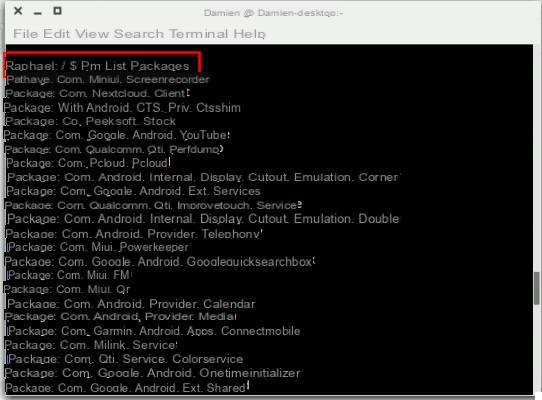
La lista será muy larga. Puedes usar el comando grep para reducir la lista. Por ejemplo, para mostrar solo los paquetes de Google, use el comando:
paquete de lista pm | grep 'google'

7. Busque el nombre de la aplicación que desea desinstalar. El nombre es la entrada después de Paquete:. Por ejemplo, el nombre del paquete de la aplicación Contactos de Google es com.google.android.contacts.
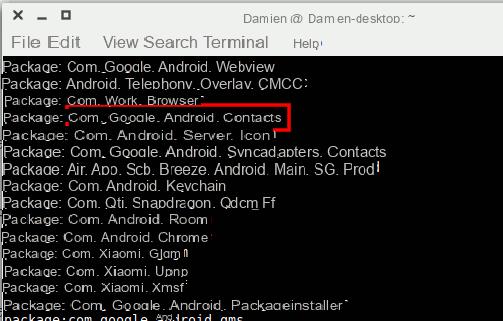
Si tiene problemas para identificar el nombre del paquete, vaya a Google Play Store en su navegador y busque la aplicación. Verifique la URL del nombre del paquete.

8. Escriba el siguiente comando para desinstalar la aplicación.
pm uninstall -k --user 0 nombre-paquete

Debería ver "Correcto" si la desinstalación se realizó correctamente.
La bandera -usuario en el comando anterior es importante porque le dice al sistema que desinstale la aplicación solo para el usuario actual (y "0" es el usuario predeterminado / principal del teléfono). No puedes desinstalar la aplicación de todos los usuarios si no rooteas tu teléfono.
NOTA: La desinstalación de las aplicaciones del sistema puede provocar fallos en el sistema, así que desinstale solo aplicaciones de las que esté seguro. Aplicaciones como Gmail, Google Play Music, Google Play Movies, etc. son fáciles de desinstalar, pero nunca debe eliminar Google Play Store o los archivos asociados a él. Si su teléfono se vuelve inestable después de desinstalar una aplicación en particular, vuelva a instalarla desde Google Play Store o restablezca su teléfono de fábrica.


























